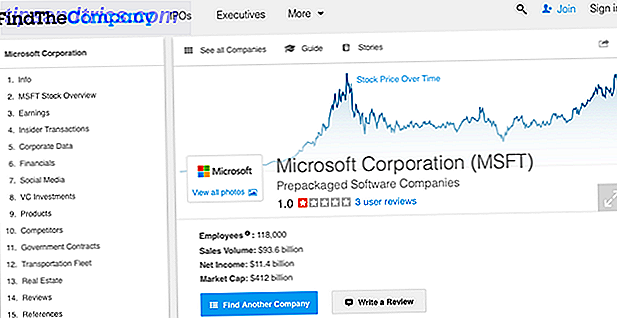Ο υπολογιστής Mac σας παίρνει για πάντα να εκκινήσει; Δείτε πώς να το επιταχύνετε.
Σας παρουσιάσαμε πώς να επιταχύνετε τη διαδικασία τερματισμού της εκκίνησης του Mac Μήπως ο Mac σας χρειάζεται πολύ χρόνο για να κλείσει; Δοκιμάστε αυτές τις διορθώσεις Μήπως ο υπολογιστής Mac σας πάρει πάρα πολύ για να κλείσει; Δοκιμάστε αυτές τις διορθώσεις Σε σπάνιες περιπτώσεις, οι σωστές διαδικασίες θανάτωσης OS X πηγαίνουν στραβά, αυξάνοντας σημαντικά τους χρόνους τερματισμού λειτουργίας. Ακολουθούν μερικές δυνατότητες επιδιόρθωσης. Διαβάστε περισσότερα, αλλά για κάποιο λόγο δεν έχουμε παράσχει ποτέ μια λίστα με τρόπους για την επιτάχυνση της εκκίνησης. Αποδεικνύεται ότι υπάρχουν πολλά πράγματα που μπορείτε να κάνετε για να επιταχύνετε τη διαδικασία, ξεκινώντας απλά και εργάζοντάς σας σε μεγαλύτερα πράγματα.
Η τελική λύση είναι η εκκίνηση του λειτουργικού συστήματος OS X από μια μονάδα SSD 101 Οδηγός για τους σκληρούς δίσκους στερεάς κατάστασης 101 Οδηγός για τις μονάδες στερεάς κατάστασης Οι μονάδες στερεάς κατάστασης (SSD) έχουν πάρει πραγματικά από την καταιγίδα τον κόσμο υπολογιστών μεσαίας / υψηλής απόστασης. Αλλά τι είναι; Διαβάστε περισσότερα, κοινώς αποκαλούμενο SSD. Θα φτάσουμε σε αυτό αργότερα σε αυτή τη λίστα, αλλά πρώτα να ξεπεράσουμε μερικούς από τους πιο άμεσους τρόπους που μπορείτε να επιταχύνετε πιθανώς την ώρα εκκίνησης σας.
Τα περισσότερα από αυτά που έχουμε περιγράψει εδώ δεν πρέπει να προκαλέσουν απώλεια δεδομένων, αλλά είναι καλύτερο να είσαι ασφαλής από το συγγνώμη. Βεβαιωθείτε ότι διαθέτετε ένα εφεδρικό σύστημα για το Mac σας Η Ultimate Triple Backup Solution για το Mac σας [Mac OSX] Η Ultimate Triple Backup Solution για το Mac σας [Mac OSX] Ως προγραμματιστής εδώ στο MakeUseOf και ως κάποιος που κερδίζει ολόκληρο το εισόδημά σας από την εργασία on-line, είναι δίκαιο να πω ότι ο υπολογιστής μου και τα δεδομένα είναι αρκετά σημαντικά. Έχουν ρυθμιστεί τέλεια για την παραγωγικότητα με ... Διαβάστε περισσότερα, και ότι τα αντίγραφα ασφαλείας σας είναι ενημερωμένα, πριν δοκιμάσετε κάτι που περιγράφεται εδώ.
Επαληθεύστε το σκληρό σας δίσκο και τα δικαιώματα
Σάρωση και επίλυση προβλημάτων σκληρού δίσκου που θα μπορούσαν να προκαλέσουν την εκκίνηση της εκκίνησης σας.
Αυτό είναι ένα απλό πράγμα που πρέπει να δοκιμάσετε πρώτα. Ανοίξτε το Disk Utility ( Βοηθητικό πρόγραμμα δισκέτας), το οποίο μπορείτε να βρείτε χρησιμοποιώντας το Spotlight ή χρησιμοποιώντας το Finder, επιλέγοντας Applications ( Εφαρμογές), then Utilities (Βοηθητικά προγράμματα) .
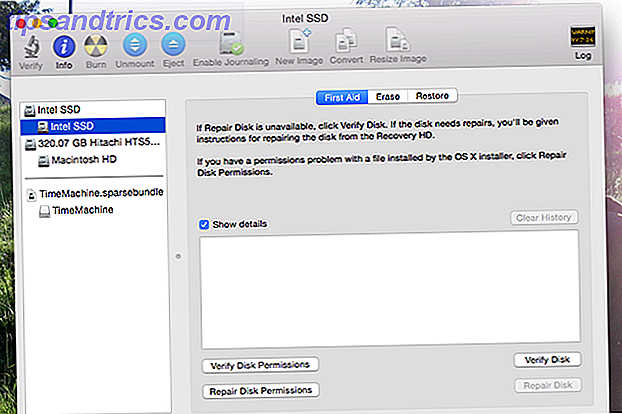
Στο αριστερό πλαίσιο θα δείτε τους σκληρούς σας δίσκους. Κάντε κλικ στο διαμέρισμα εκκίνησης και, στη συνέχεια, κάντε κλικ στην επιλογή Επαλήθευση διαμερισμάτων δίσκου . Εάν το Disk Utility παρουσιάζει κάποιο πρόβλημα, κάντε κλικ στην επιλογή Επιδιόρθωση δικαιωμάτων δίσκου . Όταν γίνει αυτό, κάντε κλικ στην επιλογή Επαλήθευση δίσκου για να ελέγξετε για σφάλματα. και πάλι, εάν το Disk Utility αναφέρει ένα πρόβλημα, κάντε κλικ στην επιλογή "Repair Disk".
Επαναφέρετε το PRAM / NVRAM
Εκκαθάριση των ρυθμίσεων που χρησιμοποιεί το Mac σας κατά την εκκίνηση, συμπεριλαμβανομένων λανθασμένων ρυθμίσεων που μπορεί να σας επιβραδύνουν .
Εάν πατήσετε "Σίγαση" στο Mac σας και στη συνέχεια επανεκκινήσετε, δεν θα ακούσετε τον ήχο εκκίνησης υπογραφής όταν ανάψει.
Πώς το Mac σας γνωρίζει ότι το Mac σας έχει σβήσει πριν ξεκινήσει το λειτουργικό σύστημα; Λόγω του PRAM.
Το Mac σας διαθέτει ένα ειδικό είδος μνήμης που ονομάζεται PRAM ή NVRAM σε νεότερους Mac. Αυτή η μνήμη είναι διαφορετική από την άλλη μνήμη RAM, καθώς δεν καθαρίζεται κατά την απενεργοποίηση και αποθηκεύει όλα τα είδη ρυθμίσεων, όπως τον όγκο του συστήματός σας και τον καθορισμένο δίσκο εκκίνησης.
Μερικές φορές όμως ψάχνει για λάθος δισκέτα εκκίνησης και όταν συμβαίνει αυτό θα πρέπει να επαναφέρετε το PRAM του Mac σας. Πώς να επαναφέρετε το SMC & PRAM του Mac σας και γιατί να επαναφέρετε το SMC & PRAM του Mac σας και γιατί μερικές φορές το Mac σας θα παραμείνει παράξενο χωρίς εμφανή λόγο και εάν η επανεκκίνηση δεν λειτουργεί, ορισμένες φορές θα χρειαστεί να επαναφέρετε τις ρυθμίσεις SMC και PRAM. Διαβάστε περισσότερα . Αυτό είναι απλό: αφαιρέστε πρώτα το Mac. Στη συνέχεια, όταν το ξεκινάτε, πατήστε τα πλήκτρα Command, Option, P, και R ταυτόχρονα .
Ελέγξτε τις εφαρμογές εκκίνησης και τα στοιχεία σύνδεσης
Σταματήστε τα προγράμματα να ανοίγουν αυτόματα κατά την εκκίνηση, έτσι ώστε να μην επιβραδύνουν την εκκίνηση .
Το Mac ίσως ξεκινά μερικά προγράμματα όταν συνδεθείτε, πράγμα που απαιτεί χρόνο. Αν προτιμάτε να ξεκινήσετε αυτά τα προγράμματα αργότερα, κατευθυνθείτε στις Προτιμήσεις συστήματος, κάντε κλικ στην επιλογή Χρήστες και επιλέξτε το χρήστη και, στη συνέχεια, πατήστε το κουμπί Στοιχεία σύνδεσης .

Καταργήστε οτιδήποτε από αυτήν τη λίστα που δεν θέλετε να ξεκινήσετε από την εκκίνηση.
Ορισμένα προγράμματα ξεκινούν πριν συνδεθείτε - η κατάργησή τους απαιτεί λίγο περισσότερη εργασία. Ανοίξτε το Finder και, στη συνέχεια (στη γραμμή μενού στο επάνω μέρος της οθόνης), κάντε κλικ στο Go και ακολουθήστε το Go To Folder . Στο παράθυρο που εμφανίζεται, εισάγετε /Volumes/Macintosh HD/Library/StartupItems/

Εάν το διαμέρισμα εκκίνησης ονομάζεται κάτι εκτός από το "Macintosh HD", χρησιμοποιήστε το αντί γι 'αυτό.

Τώρα κοιτάζετε τον κρυφό φάκελο που λέει στο Mac σας ποιες εφαρμογές θα ξεκινήσουν κατά την εκκίνηση. Αν αναγνωρίζετε κάτι εδώ δεν έχετε πλέον εγκαταστήσει, διαγράψτε τους σχετικούς φακέλους.
Ένα τελευταίο πράγμα: από προεπιλογή, το Mac σας θα ανοίξει ξανά τα προγράμματα κατά την εκκίνηση που είχατε ανοίξει κατά το κλείσιμο. Μπορείτε να το απενεργοποιήσετε πριν κλείσετε, με ένα απλό σημάδι:

Για πιο γρήγορη επανεκκίνηση, βεβαιωθείτε ότι δεν έχει επιλεγεί αυτό το πλαίσιο.
Ελευθερώστε χώρο στον σκληρό σας δίσκο
Είναι απίθανο, αλλά ο ανεπαρκής ελεύθερος χώρος στο δίσκο εκκίνησης μπορεί να προκαλέσει προβλήματα κατά την εκκίνηση. Διαγράψτε μερικά πράγματα για να επιταχύνετε τα πράγματα μαζί .
Εάν ο δίσκος εκκίνησης είναι σχεδόν γεμάτος, μπορεί να επιβραδύνει τον χρόνο εκκίνησης. Έχουμε περιγράψει όλα τα είδη των συμβουλών εξοικονόμησης χώρου για τη δισκέτα εκκίνησης Mac σας σχεδόν πλήρης; 6 Συμβουλές για την εξοικονόμηση χώρου για κρίσιμα φορτισμένους δίσκους εκκίνησης των Mac σχεδόν πλήρεις; 6 Συμβουλές για την εξοικονόμηση χώρου για Mac με βαρύ φορτίο Είτε αναρωτιέστε αν η πλήρης κίνηση σας επηρεάζει την απόδοση είτε απλά θέλετε κάποιο επιπλέον δωμάτιο, μερικά απλά βήματα μπορούν να απελευθερώσουν πολύ χώρο. Είναι καλή ιδέα να αφήσετε ανάμεσα σε πέντε ... Διαβάστε περισσότερα, συμπεριλαμβανομένων εργαλείων που σας δείχνουν πού είναι τα μεγαλύτερα αρχεία σας.

Άλλα εργαλεία, όπως η πλήρης έκδοση του CCleaner για Mac Η πλήρης έκδοση του CCleaner Τώρα κυκλοφόρησε για το Mac Η πλήρης έκδοση του CCleaner Τώρα κυκλοφόρησε για το Mac Δεν έχει σημασία πόσο διαισθητικό και αναφερόμενο "χωρίς προβλήματα" οι Mac θα τρέξουν, πιστέψτε με, αρκετούς μήνες μετά μπορείτε να προσθέσετε εκατοντάδες αρχεία, εφαρμογές και να κάνετε λήψη χιλιάδων ιστοσελίδων, το λαμπερό νέο σας iMac ή το MacBook Air ... Διαβάστε περισσότερα, μπορεί να σας βοηθήσει να διαγράψετε τις προσωρινές μνήμες και άλλα αρχεία που δεν χρειάζεστε πλέον. Και εάν δεν μιλάτε ποτέ γλώσσα αλλά Αγγλικά, το Monolingual μπορεί να διαγράψει τις επιπλέον γλώσσες στο Mac Monolingual σας - Αφαιρέστε τις γλώσσες που δεν χρησιμοποιείτε από το Mac Monolingual - Αφαιρέστε τις γλώσσες που δεν χρησιμοποιείτε από το Mac σας Ξεφορτώστε λίγο χώρο στο Mac - Διαγραφή γλωσσών που δεν θα χρησιμοποιήσετε ποτέ. Το μονόγλωσσο είναι μια απλή εφαρμογή Mac που όποιος ψάχνει για περισσότερο χώρο στο σκληρό δίσκο θα πρέπει να ελέγξει έξω. Οι σύγχρονοι σκληροί δίσκοι ... Διαβάστε περισσότερα για να ελευθερώσετε χώρο.
Διαγραφή αχρησιμοποίητων γραμματοσειρών
Διαγράψτε τις γραμματοσειρές που δεν χρησιμοποιείτε, οπότε ο Mac σας δεν χρειάζεται να τις αρχικοποιήσει κατά την εκκίνηση .
Μπορείτε να χρησιμοποιήσετε το Fontbook για να διαχειριστείτε τις γραμματοσειρές σας στο Mac Διαχειριστείτε τις γραμματοσειρές σας με τον πίνακα γραμματοσειρών και το βιβλίο γραμματοσειρών [Mac] Διαχειριστείτε τις γραμματοσειρές σας με το πλαίσιο γραμματοσειρών & βιβλίο γραμματοσειρών [Mac] Διαβάστε περισσότερα και αν ανησυχείτε για το χρόνο εκκίνησης είναι καλή ιδέα να το καθαρίσετε από καιρό σε καιρό.
Ενεργοποίηση της αυτόματης σύνδεσης
Συνδεθείτε αυτόματα, έτσι ώστε να μην χρειάζεται να πληκτρολογείτε τον κωδικό πρόσβασης κατά τη διάρκεια της διαδικασίας εκκίνησης
Αυτό δεν θα επιταχύνει απαραίτητα την εκκίνηση του Mac σας, αλλά καταργεί ένα βήμα από τη διαδικασία. Με την αυτόματη σύνδεση ενεργοποιημένη, μπορείτε να ξεφύγετε από την εκκίνηση του Mac μέχρι το σύστημά σας είναι έτοιμο να ξεκινήσει, χωρίς να χρειαστεί να πληκτρολογήσετε τον κωδικό πρόσβασης κατά τη διάρκεια της διαδικασίας. Παρόλο που υπάρχουν προβλήματα ασφάλειας με αυτήν την προσέγγιση, σίγουρα επιταχύνει τα πράγματα.

Στις Προτιμήσεις συστήματος, κάντε κλικ στην επιλογή Χρήστες και, στη συνέχεια, βρείτε το κουμπί Επιλογές σύνδεσης στο κάτω αριστερό μέρος. Από εδώ μπορείτε να ενεργοποιήσετε την αυτόματη σύνδεση.
Επανεγκαταστήστε το OS X
Εάν τίποτα δεν φαίνεται να λειτουργεί, γιατί να μην αρχίσουμε;

Αν δεν φαίνεται να επιταχύνετε καθόλου το χρόνο εκκίνησης, αυτή είναι η πυρηνική επιλογή: ξεκινώντας από το μηδέν. Simon Σας έδειξε πώς να επανεγκαταστήσετε το OS X για ένα γρήγορο, τσαλακωμένο καθαρό Mac Πώς να επανεγκαταστήσετε το Mac OS X για ένα γρήγορο, Squeaky-καθαρό Mac Πώς να επανεγκαταστήσετε το Mac OS X για ένα γρήγορο, Squeaky-Clean Mac Ακριβώς όπως τα Windows, παρατεταμένη χρήση ενός Mac επιβραδύνει το λειτουργικό σύστημα. Όταν αποθηκεύετε δεδομένα και εφαρμογές για πάνω από ένα χρόνο, η διαφορά στην απόδοση αρχίζει να εμφανίζεται. Απλά δεν τρέχει ... Διαβάστε περισσότερα. Εάν είστε πεπεισμένοι ότι τα προβλήματα εκκίνησης σας σχετίζονται με το λογισμικό, αυτό είναι το τελευταίο τεστ. Αν το Mac σας εκκινείται αργά, τότε το πρόβλημα είναι το υλικό σας.
Αποκτήστε ένα SSD για πραγματικά γρήγορους χρόνους εκκίνησης
Η απόλυτη λύση: αντικαταστήστε τον σκληρό σας δίσκο με ένα πολύ ταχύτερο SSD .
Αν θέλετε το Mac να εκκινήσει πιο γρήγορα (και να κάνει σχεδόν όλα τα άλλα γρηγορότερα πάρα πολύ), αυτή είναι η πιο ισχυρή λύση - μια μονάδα SSD.
Όλοι οι νέοι MacBooks έρχονται με ένα SSD και πολλά νέα iMac και Mac mini έρχονται μαζί τους (ή ένα υβρίδιο γνωστό ως Fusion Drive) Τι είναι η Apple Fusion Drive & πώς λειτουργεί; οι κρατικές μονάδες δίσκου είναι φοβερό.Η μόνη αποτυχία είναι ότι η αποθήκευση στερεάς κατάστασης εξακολουθεί να είναι απαγορευτικά δαπανηρή για την αποθήκευση πολλών δεδομένων.Οι ημέρες των φτηνών SSDs πιθανότατα δεν είναι τόσο μακριά, αλλά για ... Διαβάστε περισσότερα). Εάν, ωστόσο, ο υπολογιστής σας Mac δεν είναι ένας από αυτούς, μπορείτε να αντικαταστήσετε την τρέχουσα μονάδα δίσκου με ένα SSD. Το πιάσιμο? Αν δεν έχετε άπειρα χρήματα, πιθανότατα θα καταλήξετε με λιγότερο χώρο στον σκληρό δίσκο. Αν σας ενδιαφέρει, αυτό το νήμα στα φόρουμ υποστήριξης της Apple έχει όλες τις πληροφορίες που θα χρειαστείτε.

Είναι πιθανό, σε ορισμένους Macs, να χρησιμοποιήσετε ένα SSD ως μονάδα εκκίνησης ενώ χρησιμοποιείτε επίσης συμβατικό σκληρό δίσκο για τα δεδομένα σας. Ο James σας έδειξε πώς να ανταλλάξετε τη μονάδα DVD του MacBook σας με ένα SSD Πώς να ανταλλάξετε τη μονάδα δίσκου DVD του Macbook σας για ένα SSD Πώς να αλλάξετε τη μονάδα δίσκου DVD του Macbook σας για ένα SSD Είναι ο παλιός σας φορητός υπολογιστής Apple να αρχίζει να αγωνίζεται; Ο χρόνος εκκίνησης είναι τόσο μεγάλος ώστε να μπορείτε πραγματικά να βγείτε έξω και να αγοράσετε έναν καφέ; Εάν ναι, ίσως ήρθε η ώρα να σκεφτείτε για την αναβάθμιση της κύριας σας ... Διαβάστε περισσότερα. Τα νεότερα MacBooks δεν έρχονται με οπτικές μονάδες για να αντικαταστήσουν, φυσικά, αλλά αν έχετε ένα φορητό υπολογιστή που είναι δύο ετών, αυτό είναι μια σταθερή επιλογή.
Τι άλλο συμβάλλει στην εκκίνηση του Mac;
Προσπάθησα να σκεφτώ τα πάντα για αυτόν τον οδηγό, αλλά είναι πιθανό να χάσω κάτι. Γι 'αυτό απευθύνομαι σε σας, αναγνώστες: τι πρέπει να είναι σε αυτή τη λίστα, αλλά δεν είναι; Ας μετατρέψουμε την ενότητα των σχολίων στον τελικό πόρο για τους Mac με πιο γρήγορη εκκίνηση!
Τι συμβουλές εξοικονόμησης χρόνου χρειάζεστε για να βελτιώσετε τους χρόνους εκκίνησης του OS X;


![Ποια είναι η διαφορά μεταξύ ενός καλού χάκερ και ενός κακού χάκερ; [Γνώμη]](https://www.tipsandtrics.com/img/internet/210/what-is-difference-between-good-hacker-bad-hacker.jpg)